Cómo instalar el servidor web Apache en Ubuntu 18.04
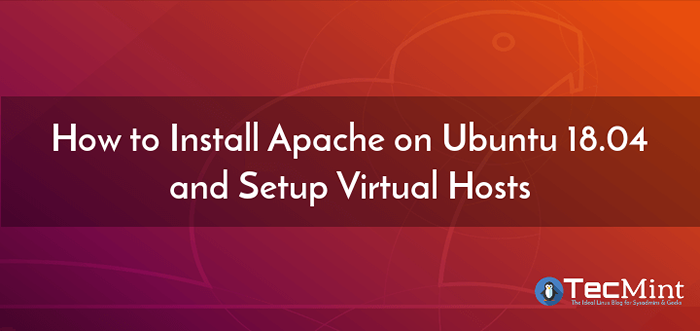
- 3280
- 876
- Hugo Vera
El Apache http El servidor es un servidor web gratuito, de código abierto, potente, estable, confiable y más ampliamente utilizado, que se ejecuta en sistemas similares a UNIX como Linux y Windows Operating Systems. Ofrece muchas características fuertes que contienen módulos cargables dinámicamente, soporte de medios potente e inmensa integración con otro software popular. También funciona como un proxy inverso para otros servidores, por ejemplo, servidores de aplicaciones como nodejs, python y más.
En este artículo, explicaremos cómo instalar un servidor web Apache en Ubuntu 18.04. También veremos cómo administrar el servicio Apache a través de Systemd y crear hosts virtuales para configurar sitios web.
Paso 1: Instalar Apache en Ubuntu 18.04
1. Apache está disponible en los repositorios oficiales de software de Ubuntu, primero comience actualizando el índice de paquetes de su sistema y luego instale el paquete Apache, así como las dependencias utilizando el Administrador de paquetes APT.
$ sudo apt actualización $ sudo apt instalación apache2
Una vez que haya instalado correctamente el servidor web Apache, tome nota de estos archivos y directorios predeterminados importantes de Apache.
- Directorio de archivos de configuración principal: /etc/apache2/.
- Archivo de configuración principal: /etc/apache2/apache2.confusión.
- Fragmentos de configuración adicionales: /etc/apache2/conf-disponible/ y /etc/apache2/conf-habilitado/.
- Fragmentos de configuración de hosts virtuales por sitio: /etc/apache2/sites disponible/ y /etc/apache2/sites-habilitado/.
- Fragmentos de configuración para módulos de carga: /etc/apache2/mods-disponible/ y /etc/apache2/mods-habilitado/.
- Web DocumentRoot: /var/www/html/.
- Directorio de registros de archivos (error y acceso de acceso): /var/log/apache/.
2. Después del proceso de instalación de Apache, el servicio del servidor web debe iniciarse automáticamente, puede verificar si está en funcionamiento con el siguiente comando.
$ sudo systemctl status apache2
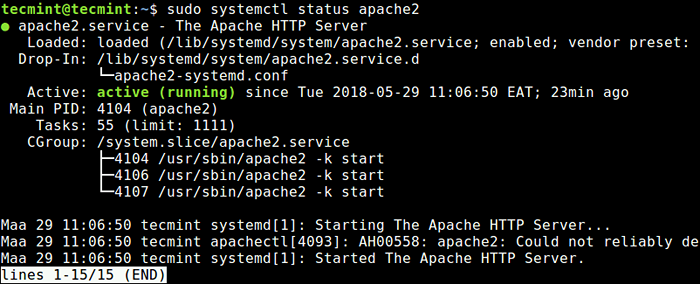 Verifique el servicio Apache en Ubuntu
Verifique el servicio Apache en Ubuntu 3. Ahora que su servidor web de Apache está en funcionamiento, repasemos algunos comandos de administración básicos para administrar el servicio Apache utilizando estos comandos siguientes.
$ sudo systemCtl status apache2 $ sudo systemctl stop apache2 $ sudo systemctl inicio apache2 $ sudo systemctl reiniciar apache2 $ sudo systemctl rehacer apache2 $ sudo systemctl habilita apache2 $ sudo systemctl disable apache2
4. A continuación, si tienes el UFW Firewall habilitado y ejecutado en su sistema, debe abrir los puertos 80 y 443 para permitir las solicitudes del cliente al servidor web Apache a través de Http y Https respectivamente, luego vuelva a cargar la configuración del firewall utilizando los siguientes comandos.
$ sudo UFW Permitir 80/TCP $ sudo UFW Permitir 443/TCP $ sudo UFW RELOAD
Paso 2: Comprobación del servidor web Apache en Ubuntu 18.04
5. Ahora pruebe si su instalación de Apache2 funciona bien; Abra un navegador web e ingrese la siguiente URL para acceder a la página web de Apache predeterminada.
http: // domain_name/o http: // server_ip/
Si ve esta página, significa que su servidor web Apache está funcionando bien. También muestra información básica sobre archivos de configuración de Apache importantes y ubicaciones de directorio.
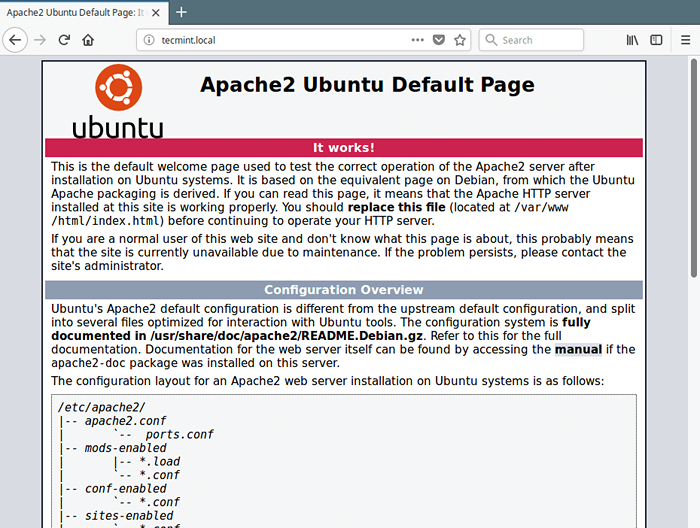 Verifique la página web de Apache
Verifique la página web de Apache Nota: Si desea usar un nombre de dominio ficticio como tecmenta.local, que no es un dominio completamente registrado, puede configurar un DNS local utilizando el /etc/huéspedes Archivo en la máquina donde accederá a la página web de Apache predeterminada.
$ sudo vim /etc /hosts
Luego agregue la siguiente línea en la parte inferior del archivo, asegúrese de reemplazar 192.168.56.101 y tecmenta.local con la dirección IP de su servidor y el nombre de dominio local.
192.168.56.101 Tecmint.local
Paso 3: Configuración de los hosts virtuales Apache en Ubuntu 18.04
6. A continuación, explicaremos cómo crear hosts virtuales en el servidor Apache HTTP (similar a Bloques del servidor NGINX) para tus sitios web. Por ejemplo, si tiene un sitio llamado ejemplo.comunicarse que desea alojar en su VPS usando Apache, debe crear un host virtual para él en /etc/apache2/sites disponible/.
Primero comience creando su directorio raíz de documento para su dominio ejemplo.comunicarse, donde se almacenarán los archivos de su sitio.
$ sudo mkdir -p/var/www/html/ejemplo.com/
7. Luego establezca los permisos apropiados en el directorio como se muestra.
$ sudo chmod -r 775/var/www/html/ejemplo.com/$ sudo chown -r www-data: www-data/var/www/html/ejemplo.com/
8. A continuación, cree una página de índice HTML de prueba para su sitio en el directorio raíz de su sitio web.
$ sudo vim/var/www/html/ejemplo.com/índice.html
En el interior, agregue el siguiente código HTML de muestra.
Bienvenido al ejemplo.comunicarse!El ejemplo.com virtual host está funcionando!
Guarde y cierre el archivo cuando haya terminado.
9. Ahora crea un ejemplo.comunicarse.confusión archivo de host virtual para su sitio en /etc/apache2/sites disponible/ directorio.
$ sudo vim/etc/apache2/sites disponible/ejemplo.comunicarse.confusión
Pegar en la siguiente directiva de configuración, que es similar al valor predeterminado, pero actualizado con nuevo directorio nuevo y nombre de dominio.
Ejemplo de nombre de servidor.com serveralias www.ejemplo.com serveradmin [correo electrónico protegido] documentroot/var/www/html/ejemplo.com/ errorlog $ apache_log_dir/ ejemplo.com_error.Log customLog $ apache_log_dir/ejemplo.com_access.registro combinado
Guarde y cierre el archivo cuando haya terminado.
10. Ahora habilite la configuración de su sitio utilizando el A2ensita utilidad.
$ sudo a2ensite Ejemplo.comunicarse.confusión
11. A continuación, pruebe su configuración APACHE2 para obtener cualquier error, si todo está bien, reinicie el servicio Apache2, como se muestra.
$ sudo apache2ctl configStest $ sudo systemctl reiniciar apache2
12. Desde el nombre de dominio ejemplo.comunicarse es un dominio ficticio (no un dominio completamente registrado), también debe configurar DNS local agregando el /etc/huéspedes archivo.
$ sudo vim /etc /hosts
Luego agregue la siguiente línea en la parte inferior del archivo, asegúrese de reemplazar 192.168.56.101 y ejemplo.comunicarse con la dirección IP de su servidor y el nombre de dominio local.
192.168.56.101 Ejemplo.comunicarse
Guarda el archivo y cierra.
13. Finalmente, abra un navegador web y acceda a las páginas de índice del sitio de prueba utilizando las siguientes URL, como se muestra en la captura de pantalla.
http: // ejemplo.comunicarse
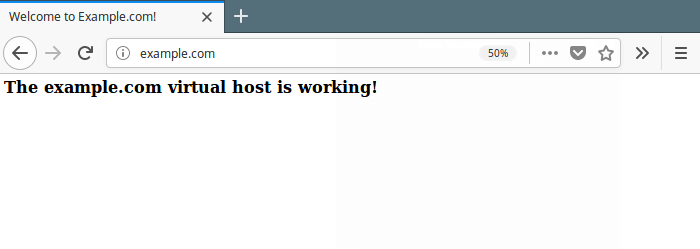 Sitio web de prueba virtualhost
Sitio web de prueba virtualhost Eso es todo! En este artículo, hemos explicado cómo instalar el servidor web Apache en Ubuntu 18.04. También analizamos cómo administrar el proceso AAPCHE2 a través de Systemd, y crear y habilitar configuraciones de host virtuales por sitio. Si tiene alguna consulta, use el formulario de comentarios a continuación para contactarnos.

